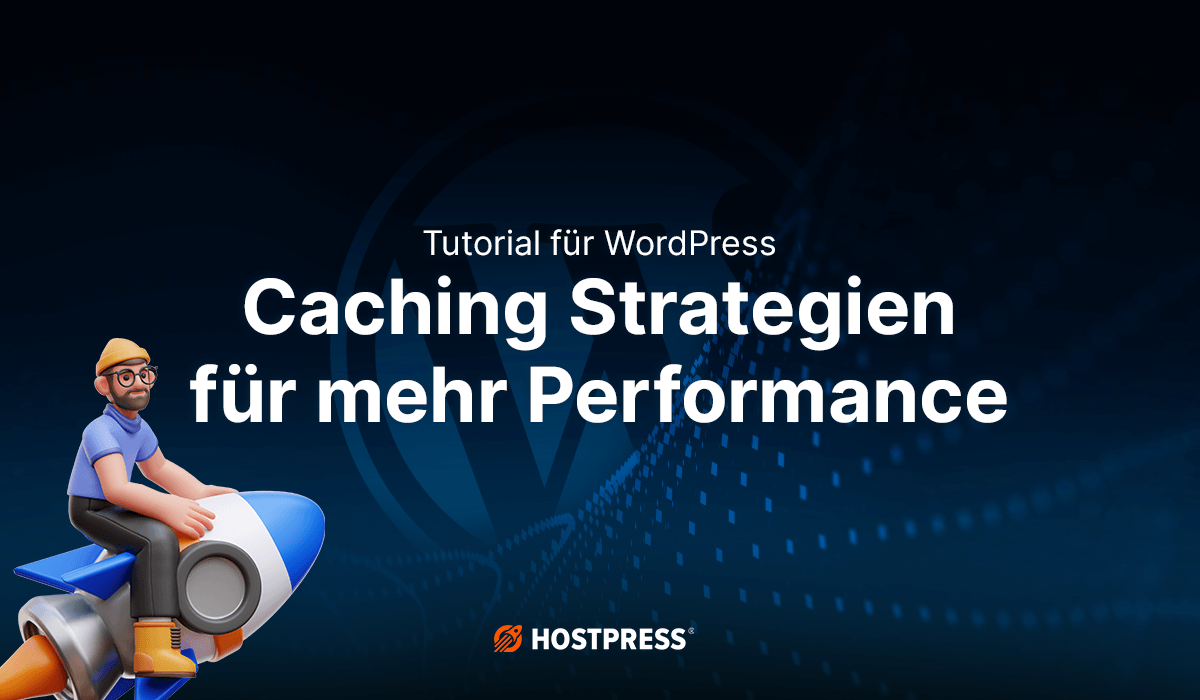Schnellere Ladezeiten, mehr zufriedene Kunden
Wenn deine WordPress-Seite träge reagiert, ist das kein Luxusproblem – es kostet Besucher, Leads und Ranking. Der entscheidende Hebel liegt fast immer im Caching. Statt jede Seite bei jedem Aufruf neu zu berechnen, speichert WordPress mit der richtigen Caching-Strategie bereits gerenderte Inhalte zwischen – und liefert sie blitzschnell aus. Das entlastet den Server, reduziert Datenbankabfragen und sorgt für messbar bessere Performance.
In diesem Artikel schauen wir uns an, wie Caching in WordPress funktioniert, welche Arten es gibt und welche Lösungen in der Praxis wirklich den Unterschied machen.
Inhaltsverzeichnis
1. Warum ist Caching unverzichtbar für deine Webseite?
Langsame Seiten kosten Ranking und Vertrauen
Langsame Webseiten sind der stille Killer jeder Online-Präsenz. Niemand wartet heute mehr als ein paar Sekunden, bis eine Seite geladen ist – und Google schon gar nicht. Wenn deine WordPress-Seite träge reagiert, straft das nicht nur Besucher mit Ungeduld, sondern auch Suchmaschinen mit schlechteren Rankings.
Studien zeigen, dass bereits eine Sekunde Verzögerung die Conversion-Rate um bis zu 20 % senken kann. Geschwindigkeit ist also kein Luxus, sondern ein Wettbewerbsfaktor. Ein intelligentes Caching-System sorgt dafür, dass deine Inhalte blitzschnell ausgeliefert werden – ganz ohne, dass dein Server jedes Mal neu rechnen muss.
Wie Ladezeit und Nutzererlebnis zusammenhängen
Der erste Eindruck bleibt. In unserem Kontext bedeutet das: Ladezeit. Nutzer bewerten die Qualität einer Seite oft unbewusst nach ihrer Geschwindigkeit. Eine schnelle WordPress-Seite vermittelt Professionalität, Vertrauen und technische Kompetenz. Außerdem hat die Ladezeit direkten Einfluss auf die Verweildauer und die Absprungrate.
Wenn dein Blogartikel oder Onlineshop flüssig läuft, bleiben Besucher länger, klicken sich tiefer durch und kehren eher zurück. Caching reduziert Reaktionszeiten massiv und sorgt so für ein geschmeidiges Nutzererlebnis – unabhängig davon, ob jemand mit Glasfaser oder im mobilen Netz surft.
Ziel: Caching verstehen, Performance steigern
Dieser Artikel soll dir nicht nur erklären, was Caching ist, sondern vor allem, wie du es in der Praxis effektiv einsetzt. Statt dich mit theoretischen Definitionen zu langweilen, bekommst du konkrete Strategien, wie du deine WordPress-Seite spürbar schneller machst.
Du lernst die wichtigsten Caching-Ebenen kennen, erfährst, welche Plugins wirklich etwas bringen und worauf du beim Hosting achten solltest. Ziel ist, dass du am Ende nicht mehr sagst „irgendwas mit Cache“, sondern genau weißt, wo du ansetzen musst. Denn Performance ist kein Zufall – sie ist das Ergebnis von Verständnis und Struktur.
2. Was ist WordPress Caching?

Der sog. Cache ist eine Art Zwischen- bzw. eine Art Pufferspeicher, der den schnelleren Zugriff auf Daten erlaubt. Das bietet dir die Möglichkeit, in kürzester Zeit auf ein Hintergrundmedium zuzugreifen.
Das Caching wird vorrangig auf Computern, Browsern und Netzwerken verwendet. Darin sind Daten gespeichert, die oft aufgerufen und auf die schneller zugegriffen werden soll. Durch den Cache müssen diese Informationen nicht länger aus dem langsamen Hauptspeicher angefordert werden, wodurch der Abruf einer Internetseite beispielsweise wesentlich schneller abläuft.
Unser Experte Adrian beschreibt das Ganze so:
Stell dir vor, du bist wie eine Computeranwendung. Diese merkt sich die fünf wichtigsten Telefonnummern, anstatt sie jedes Mal in einem Adressbuch nachschlagen zu müssen. Diese fünf Nummern repräsentieren das Caching, während das Adressbuch die Datenbank darstellt.
Wenn du eine Telefonnummer aus dem Adressbuch abrufen müsstest, musst du das Buch öffnen, zur richtigen Seite blättern und die Nummer finden. Das kostet Zeit und Energie, ähnlich wie das Lesen der Daten aus einer Datenbank.
Wenn du die Nummern bereits im Gedächtnis hast, kannst du hingegen sofort darauf zugreifen, ohne das Adressbuch zu durchsuchen. Das ist vergleichbar mit den Daten, die im Cache liegen. Die gwünschte Information ist viel schneller abrufbar, da sie bereits verfügbar sind, ohne dass aufwendige Suchvorgänge durchgeführt werden müssen.
– Adrian, Experte für Linus und Systemadministration

Der Clou: Für den Nutzer fühlt es sich so an, als würde die Seite „instant“ laden – auch wenn im Hintergrund ein komplexes CMS arbeitet. Dieses “Gefühl” trägt erheblich zu einer positiven Benutzererfahrung bei und steigert langfristig deine Conversions.
Wie funktioniert Caching in WordPress?
Temporäres Speichern von Inhalten
Der Cache arbeitet mit einer einfachen Idee: Einmal generierte Inhalte werden auf dem Server oder im Browser für eine gewisse Zeit abgelegt. Das können HTML-Dateien, Bilder, Stylesheets oder auch Datenbankabfragen sein. Beim nächsten Besuch greift WordPress nicht erneut auf alle Quellen zu, sondern liefert die gespeicherte Version.
Das spart Rechenleistung und reduziert den sogenannten Time To First Byte (TTFB). Wichtig ist, dass diese Zwischenspeicherung zeitlich begrenzt ist – irgendwann muss der Cache erneuert („invalidiert“) werden, damit aktuelle Inhalte angezeigt werden. Das Gleichgewicht zwischen Aktualität und Geschwindigkeit ist hier entscheidend.
Dynamische vs. statische Auslieferung
Ohne Cache erstellt WordPress bei jedem Seitenaufruf eine Seite komplett neu – aus Datenbank, PHP-Code und Template-Dateien. Das ist dynamisch, aber langsam. Mit Caching wird daraus eine statische HTML-Seite, die einfach ausgeliefert wird, ohne die Datenbank zu belasten. Dynamische Systeme wie WordPress profitieren davon enorm, weil der rechenintensive Teil entfällt. Je statischer eine Seite, desto schneller ist sie. Deshalb setzen moderne Hosting-Umgebungen auf intelligente Hybrid-Modelle, bei denen nur wirklich dynamische Bereiche – wie Warenkörbe oder Login-Sektionen – ausgenommen werden.
Warum WordPress besonders profitiert
WordPress ist von Natur aus dynamisch aufgebaut: Jeder Seitenaufruf besteht aus dutzenden Datenbankabfragen, PHP-Prozessen und Dateioperationen. Das macht das System flexibel, aber auch ressourcenhungrig. Besonders bei stark frequentierten Seiten oder Shops kann das ohne Caching schnell zu Engpässen führen. Ein Cache reduziert diese Last erheblich, indem er fertige Ergebnisse speichert und wiederverwendet. Das entlastet nicht nur den Server, sondern verbessert auch die Nutzererfahrung und Core Web Vitals.
Kurz gesagt: Wer WordPress ohne Cache betreibt, verschenkt Geschwindigkeit – und damit SEO-Punkte, Conversion-Chancen und Besucherzufriedenheit.
3. Die Caching Ebenen in WordPress
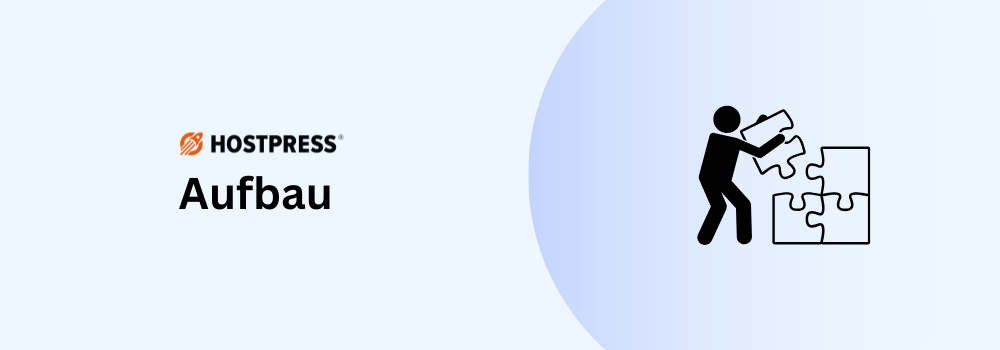
Das Browser-Caching
Browser-Caching ist sozusagen die erste Verteidigungslinie, wenn es um Geschwindigkeit geht. Dabei werden Dateien wie Bilder, CSS und JavaScript direkt im Browser des Besuchers gespeichert. Wenn jemand deine Seite erneut besucht, muss der Browser diese Daten nicht noch einmal vom Server laden – sie liegen bereits lokal vor. Das spart enorm viel Bandbreite und Zeit. Besonders bei wiederkehrenden Besuchern oder bei Seiten mit vielen statischen Assets wirkt dieser Mechanismus wie ein Turbo.
Die Steuerung läuft über HTTP-Header wie Cache-Control oder Expires, die du entweder in der .htaccess-Datei festlegst oder über ein Plugin konfigurierst.
Jeder Browser hat einen eigenen kleinen Datenspeicher, in dem er geladene Inhalte ablegt. Wenn du eine Webseite besuchst, prüft der Browser anhand der Cache-Header, ob er eine gespeicherte Version verwenden darf oder eine neue Datei vom Server holen muss.
So entstehen schnellere Ladezeiten, weil weniger Daten übertragen werden. Dieser lokale Speicher ist besonders effektiv bei wiederkehrenden Besuchern – etwa bei Kunden, die regelmäßig deinen Blog lesen oder in deinem Shop stöbern. Browser-Caching sorgt also nicht nur für Tempo, sondern senkt auch die Serverlast und Datenkosten.
Header-Steuerung mit Expires und Cache-Control
Die eigentliche Magie passiert in den HTTP-Headern. Mit Expires bestimmst du, wie lange ein Browser eine Datei behalten darf, bevor er sie neu anfragt. Cache-Control ist etwas flexibler – hier kannst du festlegen, ob Inhalte öffentlich oder privat zwischengespeichert werden dürfen und ob sie „must-revalidate“ sind. In WordPress kannst du diese Regeln entweder manuell über den Server konfigurieren oder automatisch durch Plugins wie WP Rocket, LiteSpeed Cache oder W3 Total Cache setzen lassen. Wichtig ist die Balance: zu kurze Laufzeiten machen das Caching ineffizient, zu lange können veraltete Inhalte zeigen.
Page-Caching
Page-Caching ist der Klassiker unter den Caching-Methoden – und gleichzeitig der mit dem größten Effekt. Hierbei wird eine vollständige HTML-Version deiner Seite zwischengespeichert, sodass WordPress sie nicht bei jedem Aufruf neu zusammenbauen muss. Normalerweise generiert WordPress jede Seite dynamisch: PHP-Skripte laufen an, Datenbankabfragen werden ausgeführt, Templates gerendert. Mit Page-Caching entfällt dieser Aufwand – die fertige Seite liegt als statische Datei bereit und kann sofort ausgeliefert werden. Das reduziert die Serverlast drastisch und verkürzt Ladezeiten oft um mehr als die Hälfte.
Vom dynamischen PHP-Code zur statischen HTML-Seite
Wenn ein Besucher deine Seite aufruft, erstellt WordPress aus unzähligen Bausteinen eine vollständige Seite: Inhalte aus der Datenbank, Themes, Plugins und mehr. Das ist flexibel, aber langsam. Page-Caching nimmt dieses fertige Ergebnis und speichert es als HTML-Datei. Beim nächsten Aufruf liefert der Server direkt diese Datei aus – ohne PHP, ohne Datenbank, ohne Warten. Genau das sorgt für die spürbare Beschleunigung. Viele Caching-Plugins wie WP Super Cache oder Cache Enabler arbeiten genau nach diesem Prinzip und erzeugen automatisch statische Kopien deiner Seiten.
✅ Vorteile für Serverlast und Ladezeit
Der Effekt ist messbar: Page-Caching senkt die CPU-Belastung und reduziert die Zahl der Datenbankabfragen auf nahezu null.
Das bedeutet, dein Server kann deutlich mehr Besucher gleichzeitig bedienen, ohne in die Knie zu gehen. Gerade bei stark frequentierten Blogs oder Onlineshops ist das Gold wert. Außerdem verbessert sich der Time To First Byte (TTFB) – ein entscheidender Faktor in Googles Performance-Metriken. Für Nutzer heißt das: weniger Wartezeit, mehr Vertrauen, bessere User Experience.
Kurz: Page-Caching ist der einfachste und gleichzeitig effektivste Schritt zu mehr Performance.
Mehr Informationen zum TTB (Time To First Byte) und den Google Core Web Vitals kannst du hier nachlesen.
Außerdem: Unser Video-Tutorial zum Thema Webseite Performance.
🚥 Der TTFB – Das musst du über den Time To First Byte wissen inkl. Tipps.
🏎️ WordPress Performance-Optimierung – was du tun kannst, um Potenziale zu erkennen und zu verbessern.
Objekt Caching
Objekt-Caching ist die nächste Stufe – tiefer im System, aber mit enormem Potenzial. Hier werden Ergebnisse von komplexen Datenbankabfragen zwischengespeichert, anstatt sie bei jedem Seitenaufruf neu zu berechnen. Besonders in Shops, Membership-Seiten oder Portalen mit vielen dynamischen Daten spart das massiv Ressourcen. WordPress bringt dafür bereits eine einfache API mit (wp_cache_*-Funktionen).
Für dauerhaftes Objekt-Caching kommen Systeme wie Redis oder Memcached ins Spiel, die Daten im Arbeitsspeicher speichern – extrem schnell und effizient.
Redis und Memcached sind In-Memory-Datenbanken, die oft direkt auf dem Server laufen. Sie speichern Ergebnisse von Datenbankabfragen oder PHP-Operationen und geben sie bei Bedarf blitzschnell zurück. Redis kann zusätzlich komplexe Strukturen speichern und ist dadurch besonders flexibel.
OPcache hingegen kümmert sich um den PHP-Code selbst: Er kompiliert ihn einmal und legt ihn im Speicher ab, damit PHP-Skripte nicht bei jedem Seitenaufruf neu interpretiert werden müssen. Das spart ebenfalls Rechenzeit – besonders bei Seiten mit vielen aktiven Plugins.
Wann ist Objekt-Caching wirklich sinnvoll?
Nicht jede WordPress-Seite braucht Objekt-Caching – aber bei datenintensiven Projekten ist es ein Gamechanger. Wenn du z. B. einen WooCommerce-Shop betreibst oder viele Nutzer gleichzeitig auf deine Seite zugreifen, summieren sich die Vorteile schnell. Durch das Zwischenspeichern häufig genutzter Daten sinkt die Belastung der MySQL-Datenbank deutlich. Wichtig ist jedoch eine gute Integration zwischen Hosting, Plugin und Serverkonfiguration. Bei Managed-Hostern wie HostPress oder Kinsta ist Redis oft bereits vorinstalliert – ein klares Plus für Performance und Stabilität.
- PageSpeed Score
- Core Web Vitals
- Parameter with explanation
After submitting, you will receive the result directly by e-mail.
By submitting this form, you agree to our privacy policy.
4. So setzt du Caching in WordPress praktisch um
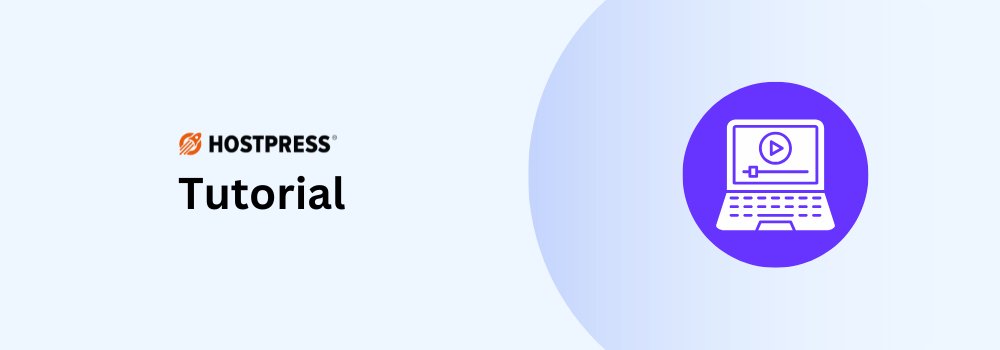
Es gibt zwei verschiedene Wege, deine Caching-Strategie umzusetzen: 1. über deinen Server und 2. über ein Plugin. Wir stellen dir beide Varianten ausführlich vor, damit du bestmöglich deinen Cache einstellen kannst.
Los geht’s.
Serverseitiges Caching ohne Plugin
Serverseitiges Caching bedeutet, dass Daten (wie HTML-Seiten, Datenbankabfragen oder Code) temporär auf dem Webserver oder einem vorgelagerten System (wie einem CDN) gespeichert werden, um wiederholte Anfragen zu beschleunigen.
Anstatt diese Daten jedes Mal neu zu berechnen oder von der Datenbank abzurufen, kann der Server sie direkt aus dem schnellen Cache liefern, was die Leistung verbessert, die Serverlast reduziert und die Ladezeiten verkürzt. Du arbeitest hier also nicht mit einem Zwischenschritt, wie einem Plugin, sondern direkt über deinen Server.
Prüfe deine Hosting Vorraussetzungen
- Logge dich im Control-Panel deines Hosting-Anbieters ein – in unserem Fall wäre das das Plesk Control Panel.
- Prüfe, ob dein Webserver (z. B. Apache, Nginx oder LiteSpeed) das serverseitige Caching bereits unterstützt – z. B. Nginx FastCGI Cache oder LiteSpeed Cache Engine. Manche Managed-WordPress-Hoster stellen solche Caches direkt bereit, ohne dass du manuell etwas tun musst.
- Deine Cache Einstellungen findest du normalerweise unter Hosting & DNS
Cache auf Serverebene einrichten
Bei Webservern wie Nginx kannst du z. B. eine Cache-Konfiguration definieren, in der zwischengespeicherte HTML-Seiten oder andere Ausgaben für bestimmte URLs abgelegt sind.
Bei Apache gibt es beispielsweise Reverse-Proxy Lösungen oder module wie mod_cache. So vermeidest du unnötige PHP- und Datenbankabfragen für oft aufgerufene Seiten.
Cache-Einstellungen optimieren
Lege nun eine sinnvolle Zwischenspeicherzeit fest (TTL), nach der der Cache invalidiert wird. So bleibt der Cache aktuell und liefert keine veralteten Inhalte.
Achte darauf, dass dynamische Bereiche (z. B. eingeloggte Nutzer, Warenkorbseiten) vom Cache ausgeschlossen werden.
Cache testen und validieren
Teste nun, ob der Cache auf deiner Seite richtig funktioniert. Rufe bestimmte Seiten mehrfach auf und prüfe, ob die Auslieferung aus dem Cache erfolgt (z. B. mithilfe von Response-Headern oder Debugging Tools).
Das hilft dir, sicherzustellen, dass der Cache korrekt greift und keine unerwünschten Inhalte ausliefert.
Caching mit einem WordPress Plugin umsetzen
Welches Cache Plugin eignet sich für dich am besten?
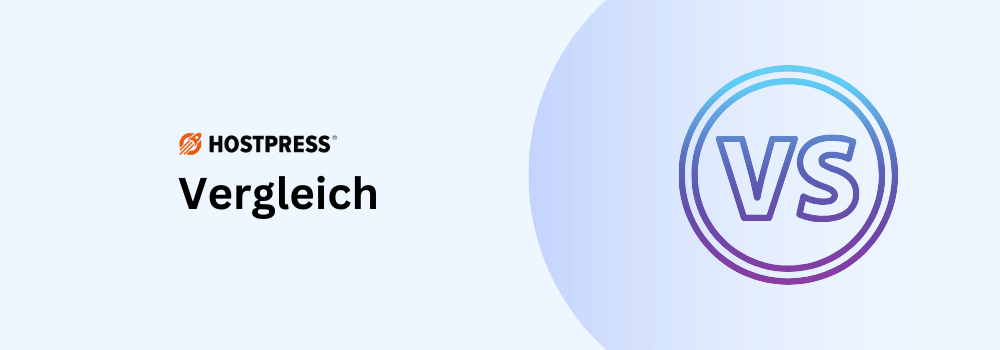
WordPress bietet einige Cache Plugins, die sich alle in vielerlei Hinsicht ähneln. Wir schauen uns die beliebtesten drei Plugins einmal im Detail an und erklären dir die Unterschiede.
| Aspekte | WP Rocket | WP Optimize | W3 Total Cache |
|---|---|---|---|
| Funktionen | Page & Browser Cache | LazyLoad | CDN Integration | Page‑Caching | Datenbank‑Optimierung | Bildkompression / LazyLoad | Page‑Cache, Browser‑Cache, Datenbank‑Cache, Objekt‑Cache | CDN‑Integration | Minifizierung |
| ✅ Vorteile | Einfach, gute Resultate, sehr kompatibel | Gute All in One Lösung | leistungsfähig, granular, für anspruchsvolle Setups |
| 🚫 Nachteile | weniger fein für komplexe Seiten | weniger spezialisiert und tief konfigurierbar | Komplexe Einrichtung, nicht für Anfänger, teuer |
| 💰 Preis | ab 59 $ pro Jahr | ab 49 $ pro Jahr | ab 99 $ pro Jahr |
| Sinnvoll wenn ... | du eine einfache Einrichtung willst, deutlich mehr Performance | du neben Caching auch Datenbankoptimierung und Bilderoptimierung benötigst | du Webseiten mit hohem Traffic hast, viele dynamischen Inhalte und Einstellungen selbst anlegen möchtest |
Wir empfehlen dir für die Tools die folgenden Cache Einstellungen:
WP Rocket
- Page‑Cache aktivieren.
- Browser‑Cache für statische Assets setzen.
- LazyLoad für Bilder/Videos aktivieren.
- Minifizierung von CSS/JS aktivieren, diese Funktion solltest du aber testen und auf Fehler prüfen.
- regelmäßige Datenbank‑Bereinigung
- CDN aktivieren.
WP Optimize
- Page‑Cache aktivieren.
- Browser‑Cache aktivieren für statische Assets.
- Datenbankbereinigung regelmäßig einplanen.
- Bildkompression & LazyLoad aktivieren .
- Für Online-Shops solltest du sicherstellen, dass dynamische Bereiche vom Cache ausgeschlossen sind.
W3 Total Cache
- Page‑Cache aktivieren.
- Objekt‑Cache aktivieren, wenn dein Hosting es erlaubt.
– Minifizierung von CSS/JS aktivieren, aber auch hier gilt testen und prüfen. - CDN‑Integration
- Ausschlüsse für dynamische Seiten definieren. Zum Beispiel Warenkörbe oder Logins.
- Fragment‑Caching aktivieren bei vielen wiederkehrenden API‑/Datenbank‑Aufrufen.
Caching mit dem WP Rocket Plugin umsetzen

Das beliebteste Caching Plugin für WordPress ist durch die Bank weg WP Rocket – welches wir außerdem auch selbst verwenden.
WP Rocket ist ein Caching Plugin für WordPress ist seit einiger Zeit die Nummer 1 in Deutschland. Mit mehr als 4 Millionen Installationen zeigt WP Rocket, dass das Plugin nicht nur benutzerfreundlich ist, sondern auch die erhoffte Lösung bringt. Das Plugin hilft dir dabei, die Ladezeit deiner Webseite und deine PageSpeed-Leistung zu verbessern sowie deine Core Web Vitals Werte zu optimieren.
Das All-in-one Plugin ist eine effiziente Lösung, die dir vor allem bei der Entwicklung deiner SEO-Leistung bei WordPress hilft und die Geschwindigkeit deiner Webseite hervorhebt. Das Plugin hat viele Einstellungen, die du für dich nutzen und individuell optimieren kannst.
Funktionen
- Seiten Caching – durch Caching wird deine Webseite ultraschnell geladen
- Cache -Vorladen
- Browser Caching
- E-Commerce Optimierung
- Kompatibel mit allen gängigen WordPress Themes und Plugins
- GZIP-Komprimierung
- Datenbank Optimierung
- Lazy Loading
Preis: ab 59 $ pro Jahr.
Wenn du zum Beispiel eine Agentur hast und die Lizenzen für die Webseiten deiner Kunden erwerben möchtest, lohnt es sich als Reseller mit WP Rocket in Verbindung zu treten.
Es lohnt sicher, WP Rocket im Blick zu behalten. In den letzten Jahren gab es immer mal wieder Rabatte, zum Beispiel an Geburtstagen oder Black Friday.
Das Caching mit WP Rocket praktisch angehen – Tutorial
Wenn du dich für WP Rocket als Caching Plugin entschieden hast, installiere und aktiviere das Plugin wie gewohnt in deinem WordPress Dashboard.
Schaue dir nach der Aktivierung die Einrichtung von WP Rocket an. In unserem Artikel zu WP Rocket findest du viele zusätzliche Tipps und Tricks zur richtigen Einrichtung.
Nach der Aktivierung siehst du dir die folgenden Einstellungen an:
- aktiviere z. B. Page-Cache und Browser-Cache,
- ggf. mobile Cache oder
- für eingeloggte Nutzer.
Nutze zusätzliche Features, wie zum Beispiel:
- Preloading (automatisches Vorladen des Cache nach Löschung),
- Lazy-Loading für Bilder oder Minimierung von CSS/JS.
Manche Plugins setzen bereits sinnvolle Default-Einstellungen, sodass du direkt mit guten Werten startest. Oft gibt es auch Kombinationen aus Caching und Performance-Optimierungen.
Präzise Informationen zur Einstellung von WP Rocket findest du hier:
🚀 Die richtigen Cache Einstellungen für WP Rocket – so gewinnst du Performance durch Caching.
Manche Seiten (Warenkorb, Checkout, Login) dürfen nicht einfach aus dem Cache ausgeliefert werden, da sonst dynamische Inhalte falsch angezeigt werden. Das gilt vor allem bei E-Commerce-Webseiten für Warenkörbe, Checkouts oder den Login.
WP Rocket bietet hierfür Optionen an, um diese URLS auszuschließen.
Cache leeren und neu aufbauen
Nachdem du alle Cache-Einstellungen bei WP Rocket getroffen hast, solltest du den Cache manuell löschen und neu aufbauen.
Klicke dazu auf Cache leeren.
Das Caching als Leistungsboost für WordPress
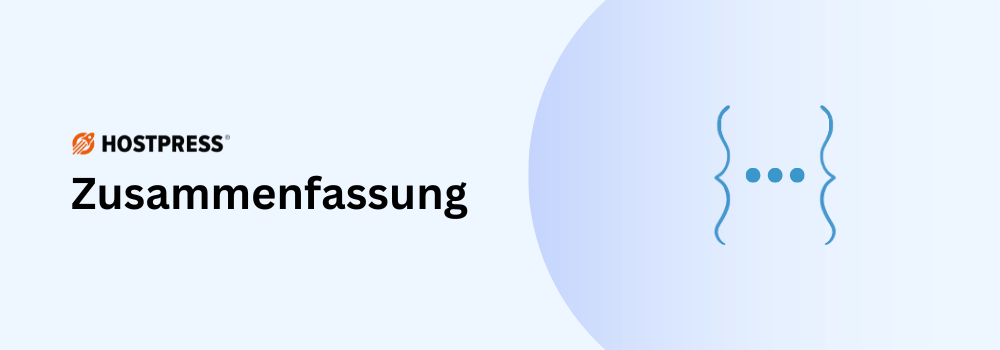
Das Caching ist ein wichtiges Thema bei der Verwendung von Webseiten. Insbesondere im Hinblick auf die Performance und Schnelligkeit deiner WordPress Webseite benötigst du eine gute Caching Strategie, um die Benutzererfahrung und Leistung deiner Seite zu fördern.
Natürlich gehört mehr zu einer guten Webseitengeschwindigkeit als den Cache zu optimieren, allerdings ist er ein zentraler Anhaltspunkt. Um dir Caching aber zu vereinfachen, empfehlen wir die Verwendung und Integration von WP Rocket. Das beliebte Plugin macht es dir besonders leicht, deine Seite schneller zu machen und komplexe Themen wie den Cache problemlos und einfach bei WordPress zu implementieren.
Welches Caching Plugin hat dich begeistern können? Werde Teil der Lösung und hinterlasse uns dein Feedback. 🙂